如何根據你需要起床的時間獲取就寢時間提醒

如何根據你需要起床的時間獲取就寢時間提醒
每個人都需要在使用電腦時經常休息。如果不休息,你的眼睛很可能會凸起來(好吧,不是凸出來,但至少你的眼睛肯定會受損)。建議你每隔幾個小時使用電腦後放鬆一下眼睛,因為這是一種健康的運動,可以防止眼睛過度疲勞。以下我推薦了兩種可以幫助你放鬆眼睛、讓眼睛比以往更健康的工具。 😉
Workrave
Workrave是一款便攜式程序,可協助使用者復原和預防重複性勞損 (RSI)。它會頻繁提醒使用者進行短暫的休息,並對每日工作時長進行限制。它會顯示一個小的浮動窗口,您可以在其中查看每次休息的剩餘時間。如果您覺得煩人,可以關閉此窗口,但關閉此窗口並不會關閉程式。
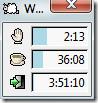
當休息時間到時,它會彈出一個視窗提醒您稍事休息。在此期間,您可以將視線從顯示器上移開,散散步,或進行其他有益健康的小運動等。您也可以選擇跳過此休息時間,或者如果您正在處理重要工作,則可以進一步推遲休息時間。
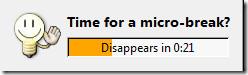
您可以透過右鍵單擊系統托盤中的 Wordrave 圖示來選擇不同的模式。點擊「鍛鍊」選項,您將看到所有可以進行的健康鍛鍊清單。
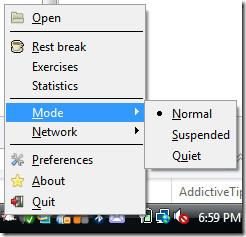
您可以在「偏好設定」中變更微暫停、中場休息和每日限制的間隔時間。此外,您還可以選擇每個間隔的時長和延遲時間。
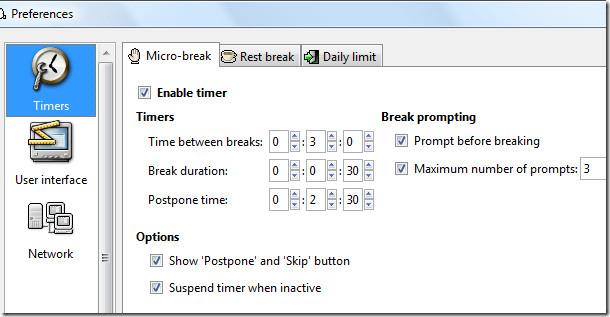
如果中斷前彈出的警報讓您感到厭煩,您可以隨時選擇停用它。此外,還有很多其他選項,例如選擇使用者介面設定、更改警報聲音、在網路上設定此程式等等。
眼睛放鬆
Eyes Relax是另一個出色的程序,它透過不斷顯示休息畫面來幫助使用者放鬆眼睛。它有兩個與其他眼睛放鬆工具不同的功能:您可以選擇在休息期間顯示自訂圖片而不是空白螢幕;您可以使用家長模式設定密碼來鎖定提醒螢幕。如果您覺得某個圖像更能放鬆眼睛,那麼第一個功能會很有幫助;第二個功能更像是一個「爸爸」功能,可以阻止孩子使用電腦。
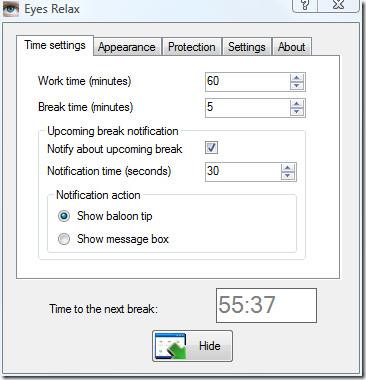
您可以選擇工作時間、休息時間,並自訂接收通知的方式。如果您覺得通知很煩人,也可以選擇停用。若要變更氣球提示和休息螢幕的外觀,請前往「外觀」標籤。您也可以選擇在休息時間顯示圖片還是幻燈片。
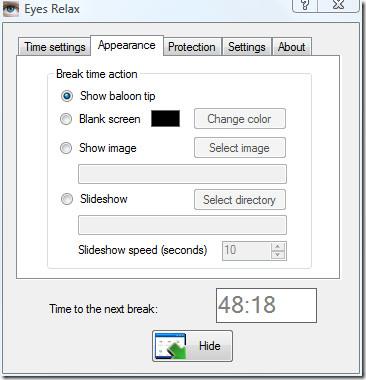
若要進入家長模式並使用密碼保護提醒螢幕,請前往「保護」標籤。您將看到兩個額外的便捷選項:停用任務管理器和允許取消暫停。
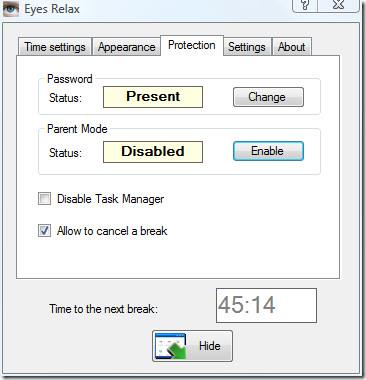
另一個很棒的功能是,您可以透過「設定」標籤將所有設定儲存為設定檔。要增加 5 分鐘的��作時間,請右鍵單擊系統托盤中的“眼睛放鬆”圖標,然後從中選擇相應選項。
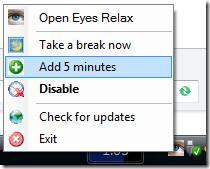
結論
這些程序在幫助放鬆眼睛方面非常有效,但功能和易用性各不相同。就大小和易用性而言,Eyes Relax 無疑是贏家;但就眼部鍛鍊而言,Workrave 更勝一籌,所以選擇更適合自己的程式。它們相容於 Windows(儘管 Workrave 也支援 Linux),但都缺乏便攜性。盡情使用吧!
如何根據你需要起床的時間獲取就寢時間提醒
如何透過手機關閉電腦
Windows 更新基本上與註冊表以及不同的 DLL、OCX 和 AX 檔案協同工作。如果這些檔案損壞,Windows 更新的大多數功能都會失效。
最近,新的系統保護套件如雨後春筍般湧現,它們都帶來了另一種防毒/垃圾郵件檢測解決方案,如果你幸運的話
了解如何在 Windows 10/11 上開啟藍牙。藍牙必須處於開啟狀態才能確保您的藍牙裝置正常運作。別擔心,很簡單!
之前,我們評測過 NitroPDF,這是一款優秀的 PDF 閱讀器,它還允許用戶將文件轉換為 PDF 文件,並提供合併和分割 PDF 等選項
您是否收到過包含冗餘垃圾字元的文件或文字檔案?文中是否包含大量星號、連字號、空格等?
很多人問我關於 Windows 7 工作列上「開始」按鈕旁邊的 Google 小矩形圖示的問題,所以我最終決定發布這篇文章
uTorrent 是目前最受歡迎的種子下載桌面用戶端。雖然它在 Windows 7 上對我來說運行完美,但有些人遇到
每個人在使用電腦時都需要經常休息,如果不休息,你的眼睛很可能會凸起來(好吧,不是凸起來)







